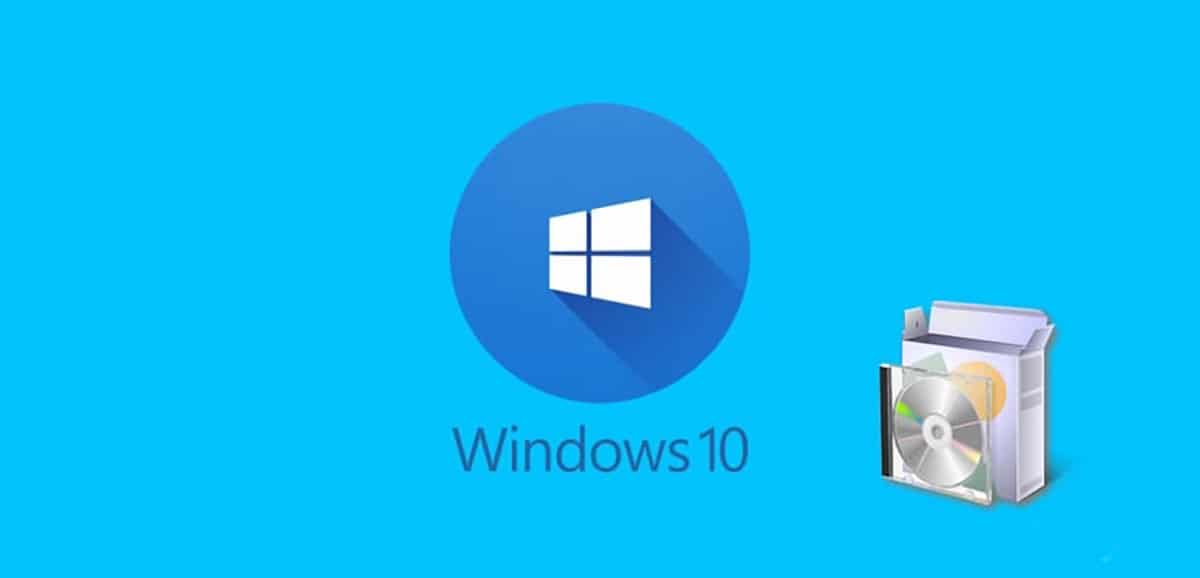
Windows 10은 현재 Microsoft에서 제공하는 Windows 버전을받는 이름입니다. 앞으로 몇 년 동안 같은 이름을 유지할 것입니다. (4 년 또는 5 년마다 버전 이름이 더 이상 변경되지 않습니다). 이 Windows 버전은 2015 년 XNUMX 월에 출시되었습니다.
출시 첫해에 Microsoft는 Windows 7 또는 Windows 8.x를 실행하는 컴퓨터의 모든 사용자를 허용했습니다. 무료로 Windows 10으로 업그레이드해적판이 아닌 원본 버전이면됩니다.
첫해가 지난 후 Microsoft는 Windows 7 및 Windows 8.x로 관리되는 컴퓨터를 무료로 업데이트 할 수있는 가능성을 닫았으므로 최신 버전의 Windows를 즐기려면 공식 Windows 10 라이선스를 구입해야했습니다. 그러나이 모든 기간 동안 Microsoft 장비를 무료로 업데이트 할 수 있습니다. 첫해처럼.
이 무료 업데이트 창을 이용하려면 Microsoft에서 그들은 공식적으로 그것을 발표하지 않았습니다. 7 년 14 월 2020 일에 Windows 10에 대한 공식 Microsoft 지원이 종료됨에 따라 Redmond 팀은 7 년 22 월 2009 일에 출시 된 Windows XNUMX 버전을 지원하겠다는 XNUMX 년 약속을 종료했습니다..
Windows 10으로 업그레이드해야하는 이유
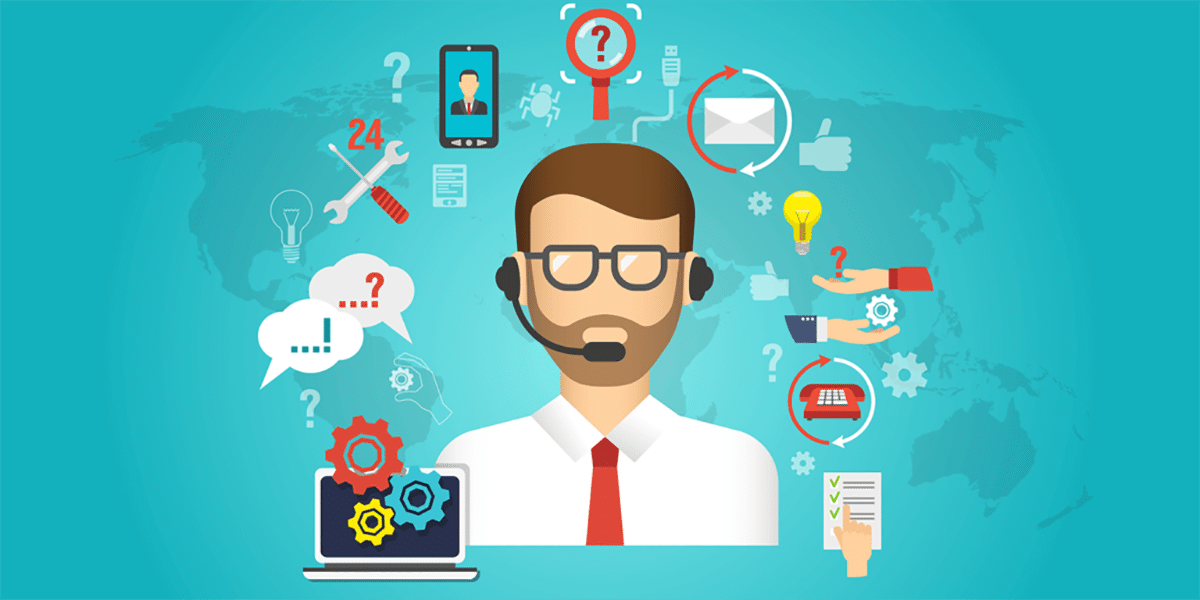
14 년 2020 월 7 일 현재 모든 PC에서 Windows XNUMX을 실행합니다. 보안 업데이트 수신을 중단했습니다따라서이 버전의 Windows에서 관리하는 모든 컴퓨터는 지금부터 Windows 7에서 감지되는 중복성 가치가있는 모든 새로운 취약점에 취약합니다.

Windows 7에서 관리하는 모든 컴퓨터 그들은 아무 문제없이 계속 작동합니다그러나 장비가 인터넷에 연결되어있는 경우 보안 위험을 방지하기 위해 가능한 한 빨리 업데이트하는 것이 좋습니다. 그렇지 않은 경우 하드웨어 구성 요소가 계속 작동하는 한 컴퓨터는 문제없이 계속 작동 할 수 있습니다. Windows 7을 다시 설치하면 컴퓨터가 문제없이 계속 정품 인증됩니다.

발견 된 새로운 취약점으로부터 보호하기 위해 컴퓨터에서 보안 업데이트 지원을 계속 받으려면, 우리가 할 수있는 최선은 Windows 10으로 업그레이드하는 것입니다.,이 버전이 현재 버전으로 유지되는 한 업데이트 될 버전이며,이 문서의 시작 부분에서 언급했듯이 Windows 10은 새 버전을받지 않지만 기반이 아닌 업데이트를 기반으로하는 새 기능을 추가하여 업데이트됩니다. 새 버전.
Windows 10 요구 사항
Windows 7이 2009 년에 출시되었지만 당시 대부분의 컴퓨터와 호환 되었음에도 불구하고 Windows 10은 당시 대부분의 컴퓨터와 호환됩니다., 요구 사항이 거의 동일하기 때문입니다. PC에 Windows 10을 설치하려면 최소 요구 사항은 다음과 같습니다.
- 1GHZ 이상의 프로세서
- 1 비트 버전의 경우 32GB RAM, 2 비트 버전의 경우 64GB RAM.
- WDDM 9 드라이버가있는 DirectX 1.0 이상 호환 그래픽 카드
- 800 × 600 최소 화면 해상도
Windows 10으로 업그레이드하는 방법
Windows 10을 업데이트하기 전에 몇 가지 측면을 명확히해야합니다. 첫 번째는 설치할 Windows 버전 : 32 비트 또는 64 비트. 두 버전 모두 가격이 같지만 각 버전에서 제공하는 이점은 다릅니다.
64 비트 버전을 사용하면 우리 팀을 최대한 활용, 모든 RAM 메모리를 활용할 때 제한이 없으며 프로세서에서 모든 전력을 추출 할 수 있기 때문입니다. 또한 32 비트로 설계된 모든 응용 프로그램은 64 비트 Windows에서 실행할 수 있지만 그 반대의 경우도 마찬가지입니다.
다른 측면 업데이트하기 전에 고려해야 할 사항은 컴퓨터가 겪고있는 성능 문제를 끌지 않고 처음부터 새로 설치할 수 있도록 백업을 만드는 것입니다. 수년이 지나고 응용 프로그램을 설치하면 Windows 레지스트리가 수정되고 장기적으로 컴퓨터 성능에 영향을 미치는 수정 사항이 있으므로 새 버전의 Windows로 업데이트 할 때 항상 처음부터 시작하는 것이 좋습니다.
컴퓨터를 Windows 10으로 업데이트하기 전에 고려해야 할 이전 고려 사항에 대해 명확하게 알고 나면 따라야 할 단계:
백업하기
가장 먼저해야 할 일은 보관하려는 파일의 백업. 이를 위해서는 문서뿐만 아니라 이미지와 비디오까지 보관하려는 모든 콘텐츠를 복사 할 외장 하드 드라이브 또는 펜 드라이브 만 있으면됩니다.
공식 Windows 10 ISO 다운로드
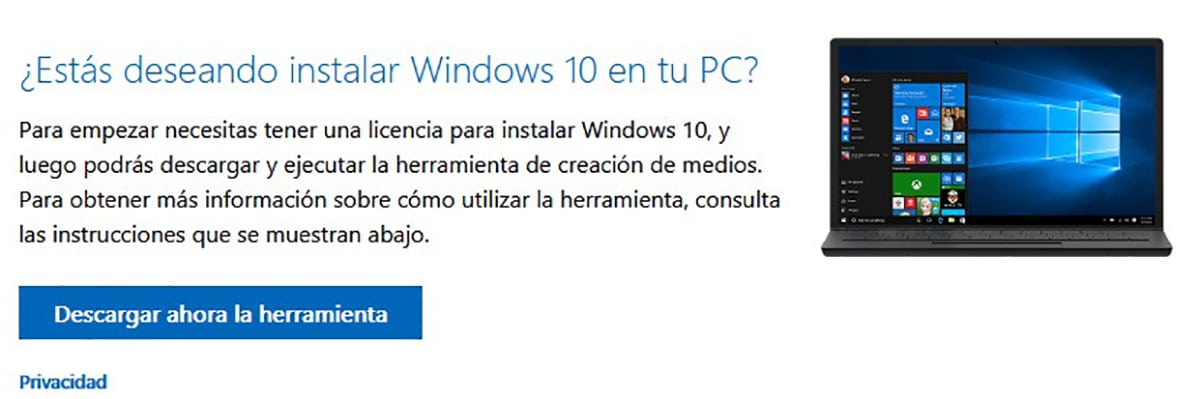
보관하려는 모든 데이터의 백업 사본을 만든 후에는 Microsoft 웹 사이트에서 직접 다운로드 Windows 10 설치 프로그램, 설치할 Windows 버전을 다운로드하십시오..
설치 도구를 다운로드하려면 지금 도구 다운로드. 다음으로 MediaCreationToolXXXX.exe 파일이 다운로드됩니다. 여기서 XXXX는 현재 사용 가능한 Windows 버전 번호입니다.
Windows 10 설치 USB 또는 DVD 만들기
MediaCreationTool 응용 프로그램을 실행하면 컴퓨터에있는 Windows 버전 Windows 10 당시 사용 가능한 최신 버전을 다운로드합니다.
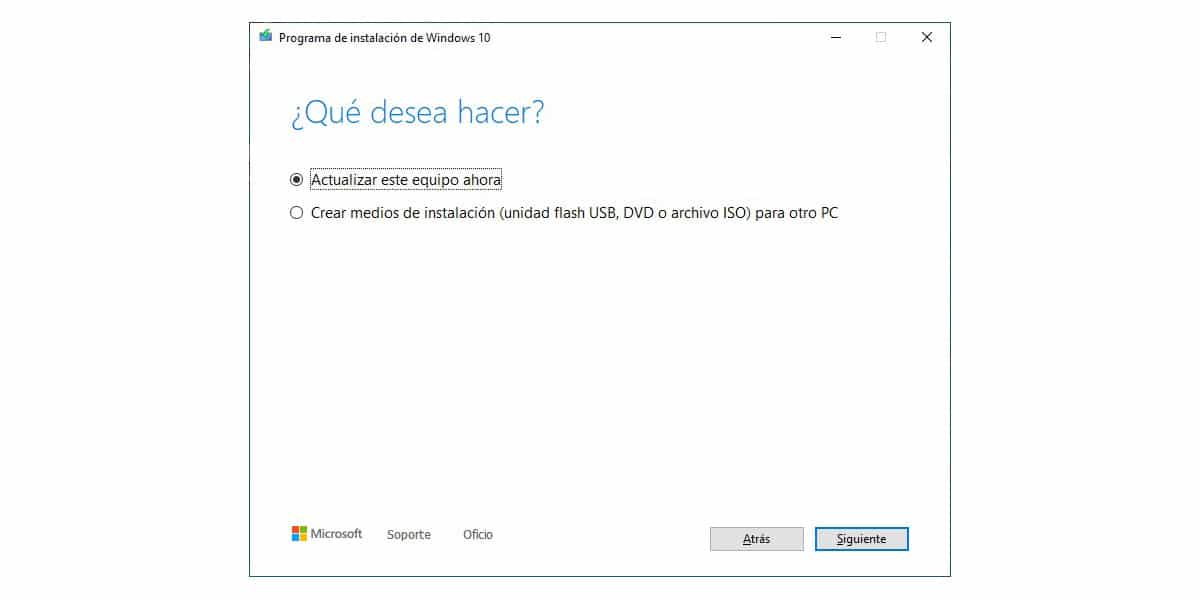
설치 USB 또는 DVD를 만들려면 설치 미디어를 만듭니다.
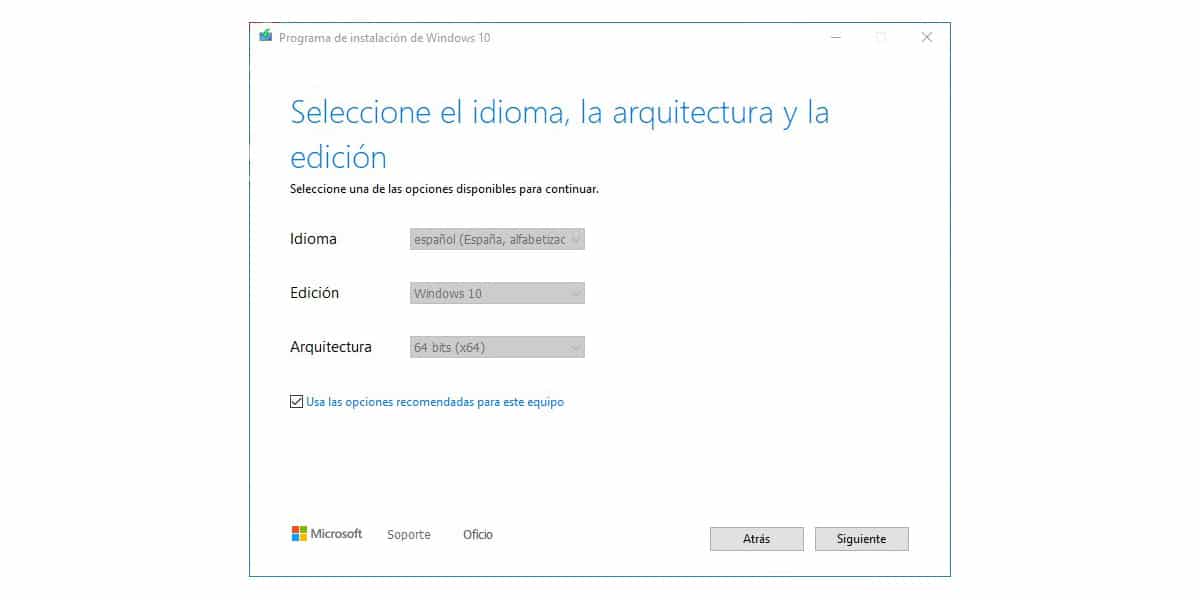
다음으로 우리는 버전, 에디션 및 아키텍처의 언어를 선택하십시오.. 스페인에 거주하는 경우 위 이미지에서 볼 수있는 것과 동일한 옵션이 기본적으로 자동으로 표시됩니다. 라틴 아메리카에 거주하는 경우 스페인어 (멕시코)로 표시됩니다.
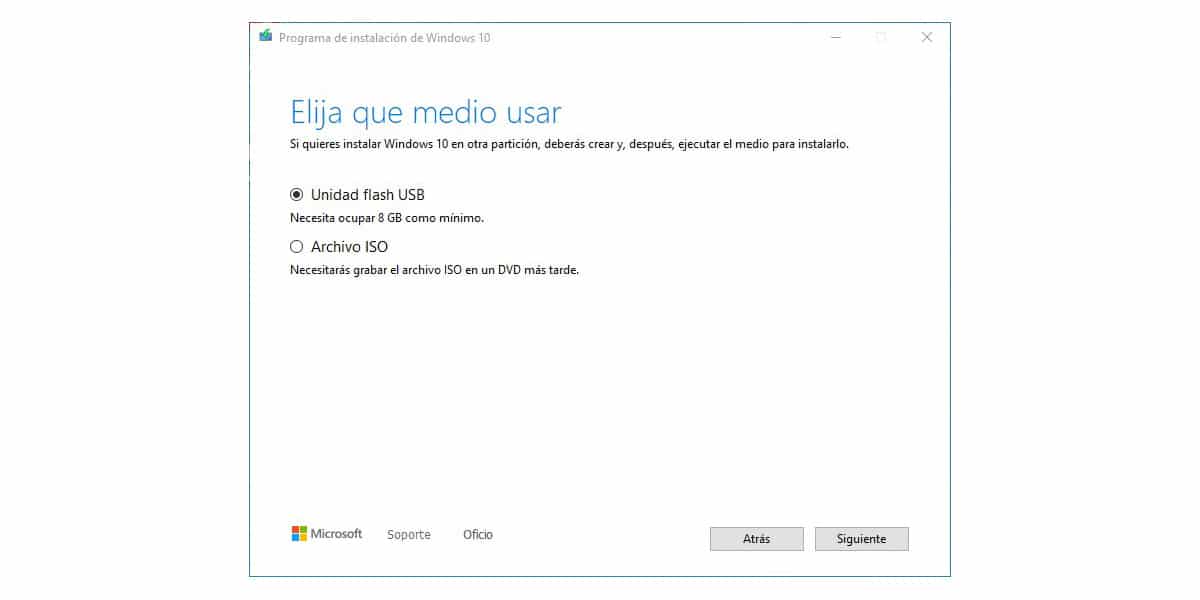
마지막으로 만들려는 매체를 선택해야합니다. USB 드라이브 (8GB 드라이브 필요) 또는 ISO 파일, DVD에서 설치할 경우 나중에 DVD에 구워야하는 파일입니다.
Windows 10 설치 시작
설치 USB를 준비했으면 DVD를 컴퓨터에 넣고 꺼야합니다. USB 인 경우 장비의 USB 포트에 삽입합니다. 일단 꺼지면.
이 옵션 내에서 장비가 시작하기 위해 읽을 단위를 선택해야합니다. 이 경우 USB 드라이브를 가장 먼저 읽은 다음 DVD로 설정해야합니다. 이 장치를 기본 장치로 설정하면 컴퓨터를 다시 시작하고 아래에서 자세히 설명하는 단계를 안내합니다.
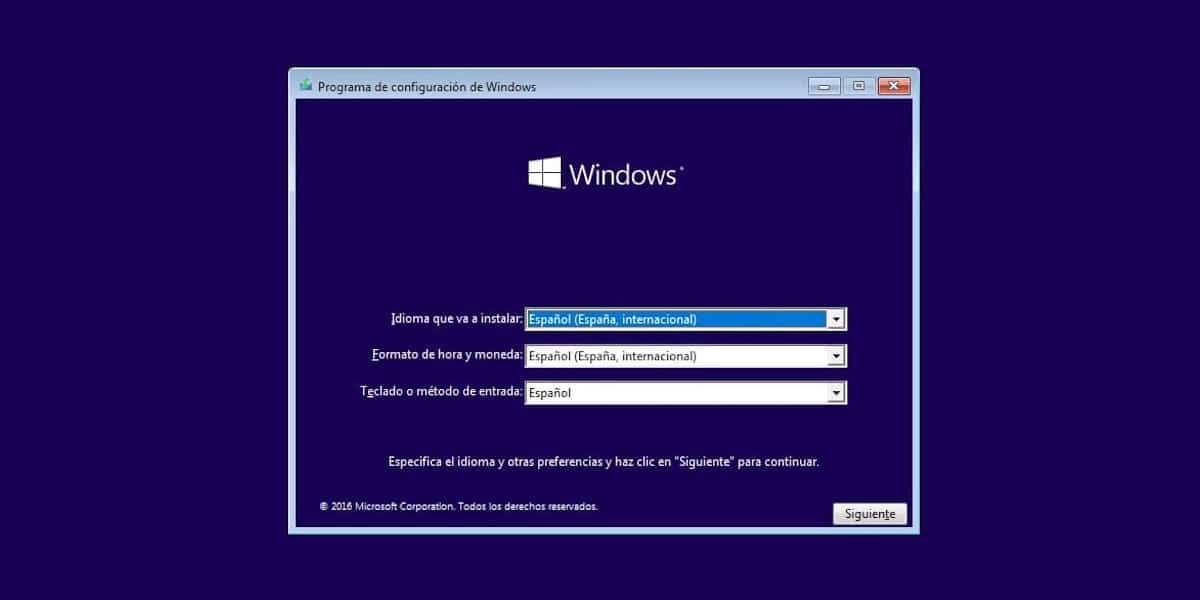
표시되는 첫 번째 창을 통해설치할 버전의 언어를 선택하십시오., 우리가 사용할 시간 및 통화 형식 및 키보드와 함께. 위의 이미지에 표시된 것과 동일한 옵션 (중남미 국가 인 경우 다름)을 설정했으면 다음을 클릭하십시오.
다음 창에서 설치 프로그램은 우리를 초대합니다. Windows 10 제품 키 입력. 설치가 완료되면 나중에 입력 할 수 있도록 제품 키가 없습니다.를 클릭하면됩니다.
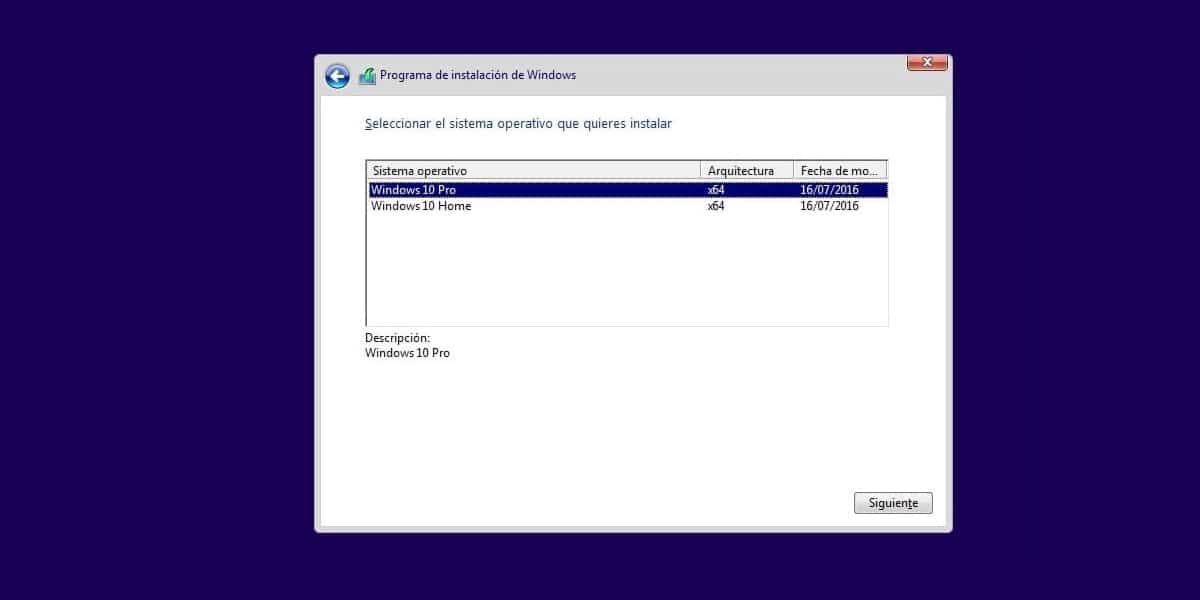
다음으로 우리는 당사 라이센스에 해당하는 Windows 버전. Windows Home 라이선스를 사용하면 Pro가 아닌 해당 버전 만 설치할 수 있습니다. 보유한 라이선스에 대해 명확하지 않은 경우 계속하기 전에 확인해야합니다. 잘못된 버전을 받으면 Windows를 다시 설치하십시오.
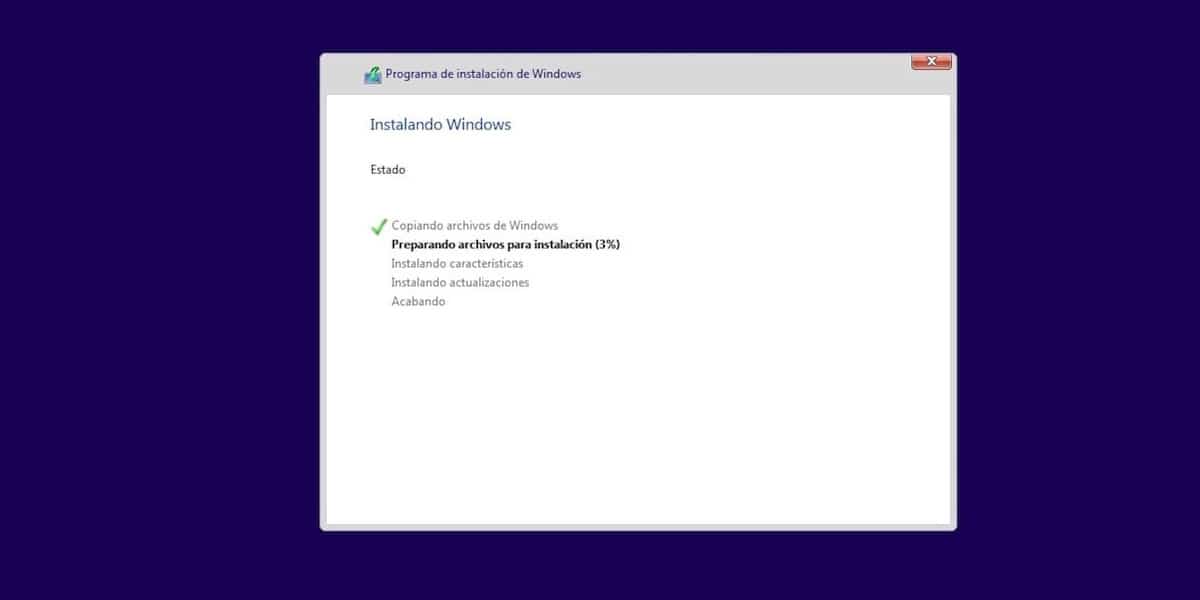
마지막으로 다음을 클릭하여 설치 프로세스 시작. 설치 프로세스는 보유한 하드 드라이브 유형에 따라 다소 시간이 걸립니다. HDD 인 경우 SSD보다 프로세스가 훨씬 오래 걸립니다.
설치가 완료되면 컴퓨터가 다시 시작되고 설치 프로세스가 완료되기 시작합니다. 사용자 계정 요청, 액세스 암호 또는 PIN 코드를 설정하도록 초대 ...
Windows 라이선스 구매
이전 섹션에서 언급했듯이 Windows 10 Home 라이선스 번호는 Windows 10 Pro 라이선스 번호와 다릅니다. Pro 버전은 Home 버전에서는 찾을 수없는 일련의 기능을 제공하므로 Windows 10 Pro를 설치하면 그런 다음 Windows 10 Home 라이선스 번호를 입력하고 복사본은 활성화되지 않으며 처음부터 다시 시작해야합니다.

그러나 컴퓨터에 Windows 10 Home을 설치하고 Windows 10 Pro 라이선스 번호가있는 경우 예, 우리는 그것을 사용할 수 있습니다, Windows 10은 인터넷에서 다운로드를 담당하므로 Pro 버전에서 사용할 수있는 모든 기능과 복사본을 활성화하는 데 필요한 나머지 파일을 다운로드합니다.
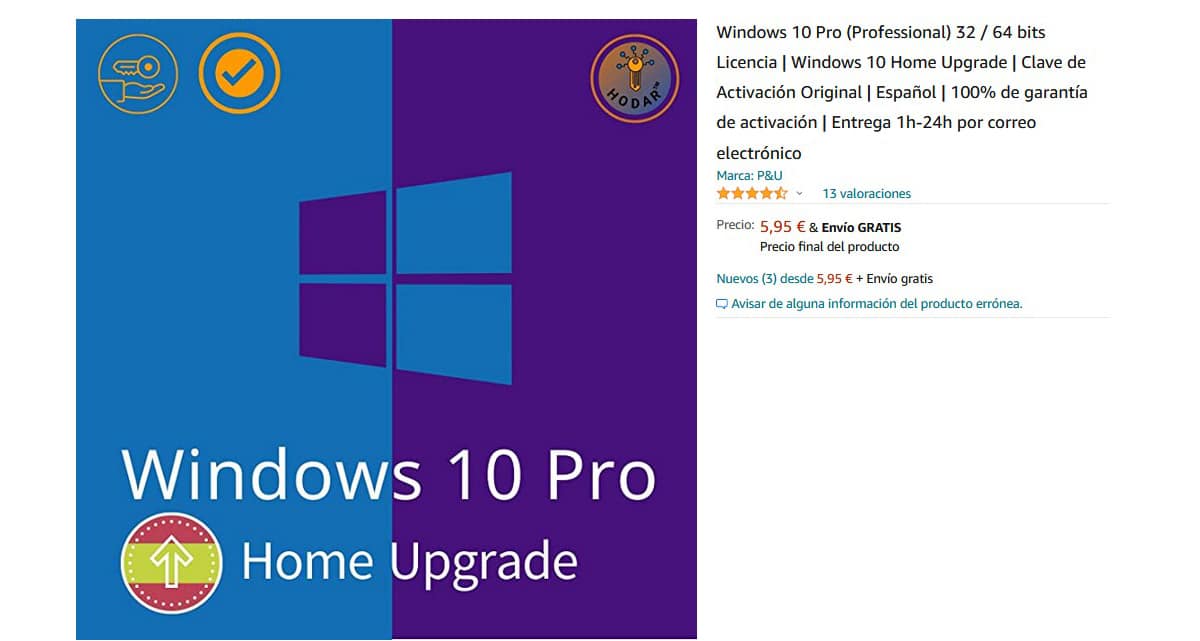
언제 Windows 10 라이선스 구매, 첫 번째 옵션은 권장되지 않지만 Microsoft 웹 사이트로 직접 이동하는 것입니다. 훨씬 저렴하기 때문에 더 권장되는 또 다른 옵션은 제품이 없습니다.또는 eBay로 가서 OEM 라이선스를 찾으십시오.
이러한 라이선스는 Microsoft가 컴퓨터 제조업체가 더 쉽게, 인터넷에 게시되고 (다른 이유로) 공식 Microsoft 웹 사이트에서 찾을 수있는 것과 똑같이 유효한 라이선스입니다.